
打开运行窗口,然后依次输入“cmd——ipconfig/all”,找到DNS地址;然后再打开“网络和共享中心”,进入“网络和Internet”,依次点击“本地连接——属性——Internet 协议版本4 (ICP/iPv4)——使用下面的DNS服务器地址”,最后再输入查看到的DNS地址即可。以下用Windows 7系统华硕笔记本电脑给大家演示一下。
设置DNS地址
-
01
使用快捷键“win+D”,打开运行窗口,然后在运行窗口中输入“cmd”,点击下方的“确定”按钮。
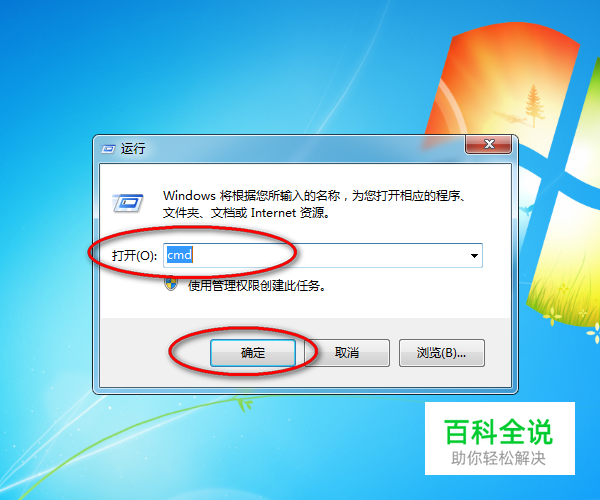
-
02
进入管理员操作界面,输入命令“ipconfig/all”,然后再点击“enter”键,会显示Windows IP配置。
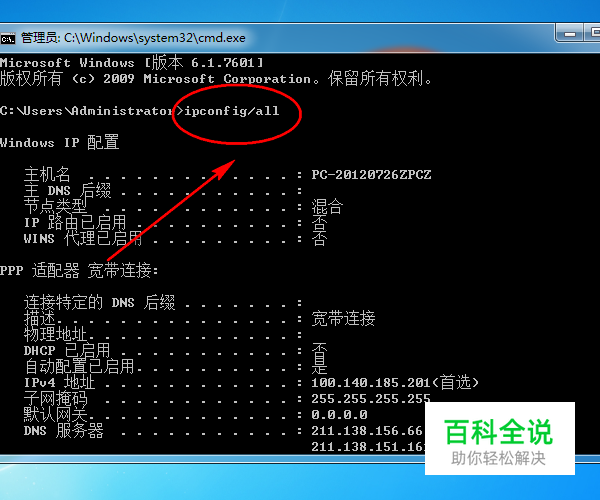
-
03
然后往下拉动,可以找到DNS服务器地址,即地址为“211.138.156.66”和“211.138.151.161”。
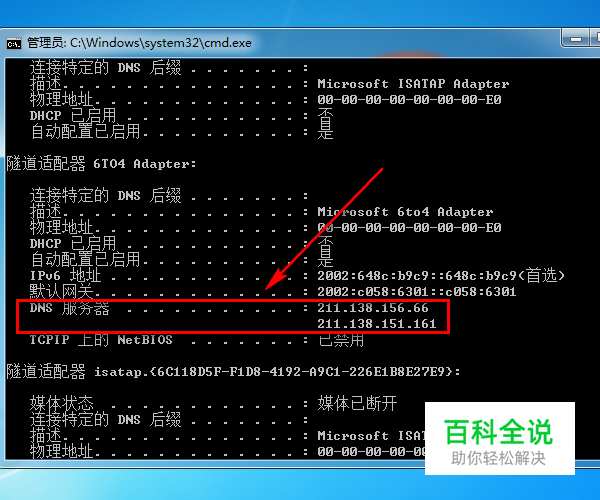
-
04
然后再打开“网络和共享中心”,接着在进入“网络和Internet”。
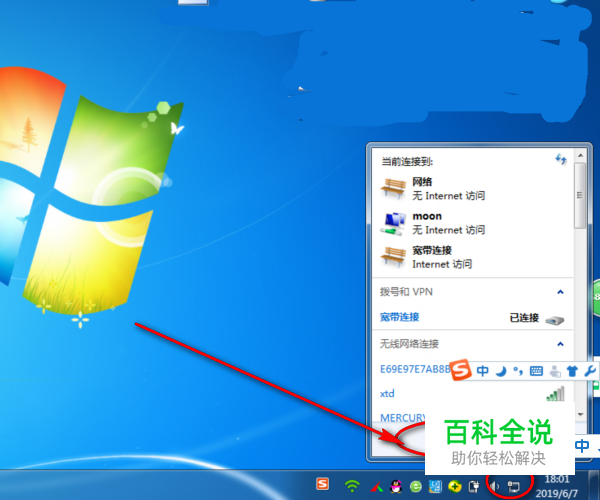
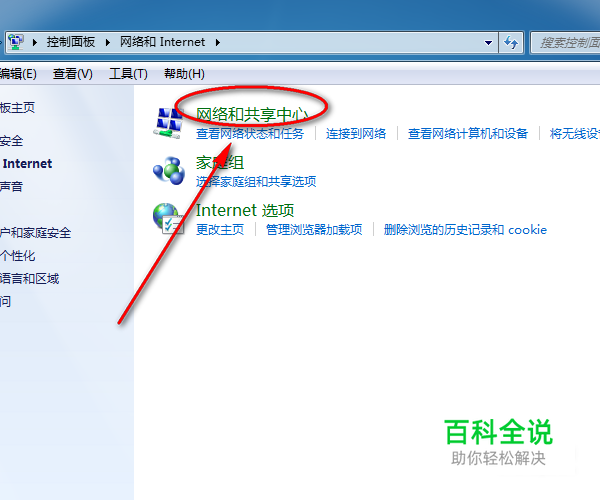
-
05
点击“本地连接”进入“本地连接 状态”对话框。
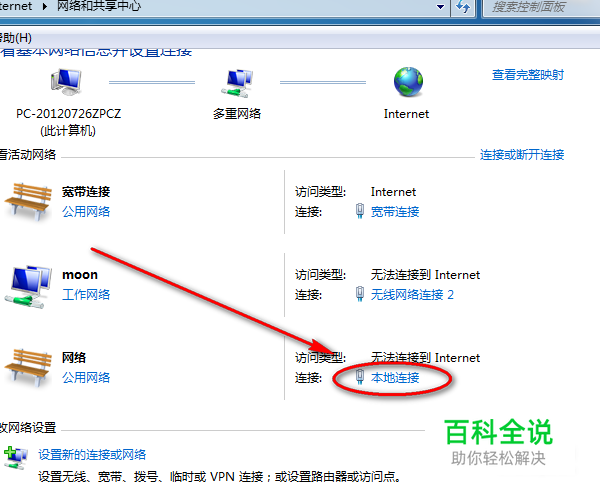
-
06
在“本地连接 状态”对话框中点击“属性”按钮。
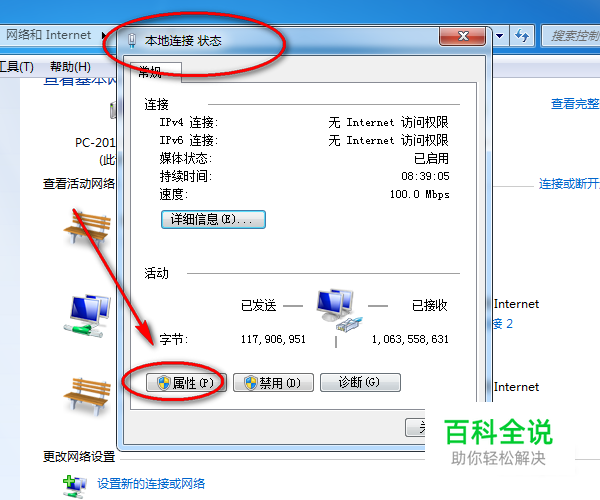
-
07
会弹出本地连接属性对话框,点击下方的“Internet 协议版本4 (ICP/iPv4)”。
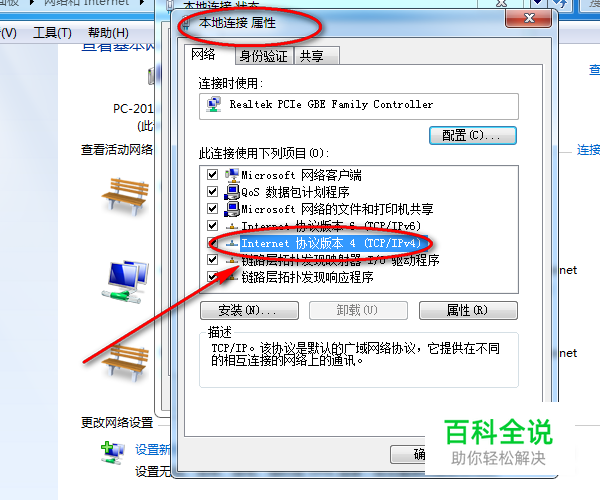
-
08
之后即可进入“Internet 协议版本4 (ICP/iPv4)属性对话框,选中“使用下面的DNS服务器地址”,然后DNS地址成为可编辑状态。
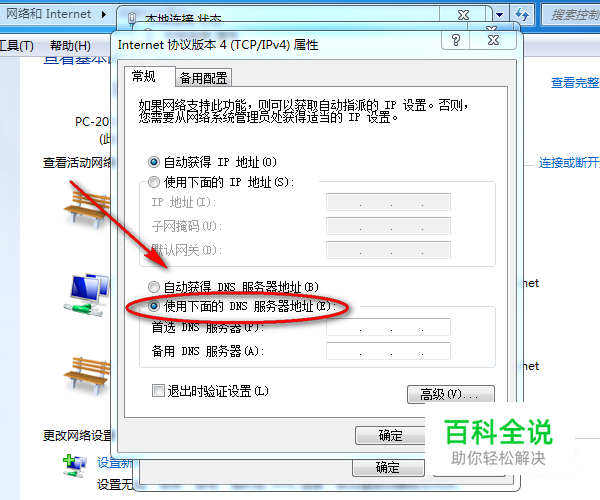
-
09
最后再把我们查看到的DNS地址填写上再确认即可, 首选 DNS 服务器(P) 211.138.156.66, 备用 DNS 服务器(A) 211.138.151.161。
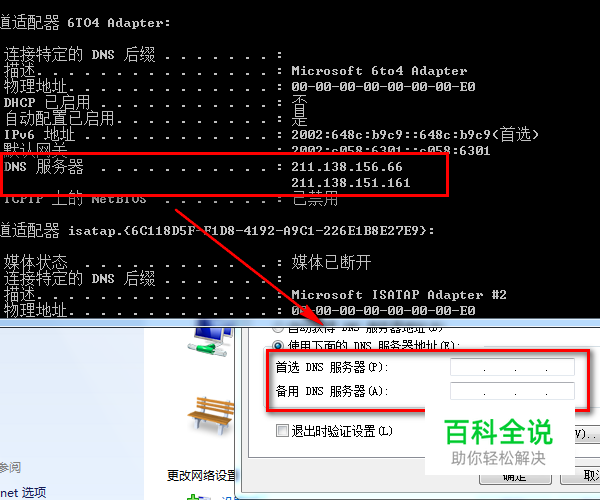
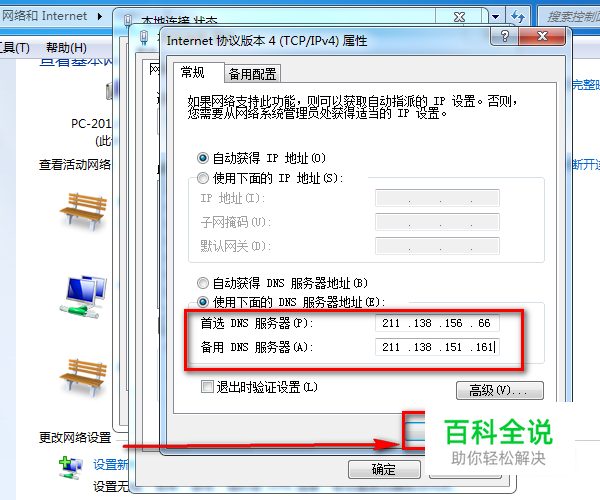

 支付宝扫一扫
支付宝扫一扫 微信扫一扫
微信扫一扫









最新评论